Kai naršote internete, kiekviena interneto naršyklė jūsų kompiuteryje išsaugo naršymo istoriją ir kai kuriuos svetainėse esančius laikinus failus. Tačiau jei laikas nuo laiko norite ištrinti naršymo istoriją ir su ja susijusius laikinus failus (pavyzdžiui – dėl privatumo, arba dėl to, kad norite atlaisvinti diske daugiau vietos), nėra sunku tai visos šios informacijos ištrinti, kad ir kokia naršykle naudotumėtės. Čia rasite trumpą instrukciją kaip ištrinti naršymo istoriją papuliariausiose interneto naršyklėse.
Pasiekite norimos naršyklės naršymo istorijos aprašymą greičiau:
- kaip ištrinti naršymo istoriją Google Chrome naršyklėje
- kaip ištrinti naršymo istoriją Mozilla Firefox naršyklėje
- kaip ištrinti naršymo istoriją Opera naršyklėje
- kaip ištrinti naršymo istoriją Microsoft Edge naršyklėje
- kaip ištrinti naršymo istoriją Internet Explorer naršyklėje
Kaip ištrinti naršymo istoriją Google Chrome naršyklėje
Norint Google Chrome naršyklėje ištrinti naršymo istoriją, reikia nueiti į šios naršyklės Settings puslapį. Dešiniame viršutiniame lango kampe spaudžiame mygtuką su trimis vertikaliais taškais, ir atsidariusiame meniu renkamės Settings.
Atsidariusio lango apačioje spaudžiame Advanced, o tada – ant nustatymo Clear browsing data.
Atsidariusiame naršymo istorijos trynimo lange spauskite Advanced skiltį, ir pažymėję visas varneles spauskite Clear data.
Jeigu norite, kad Chrome naršyklė ištrintų visus naršymo duomenis, bet prisimintų įvestus slaptažodžius, varnelės ties Passwords nežymėkite.
Kaip Mozilla Firefox naršyklėje ištrinti naršymo istoriją
Norint naršymo duomenis ištrinti Firefox naršyklėje, dešiniame viršutiniame naršyklės lango kampe spauskite papildomo meniu mygtuką (trys horizontalūs brūkšniai), ir rinkitės Options.
Atsidariusiame lange reikės ištrinti informaciją trijose vietose, pasirinkus skiltį Privacy & Security:
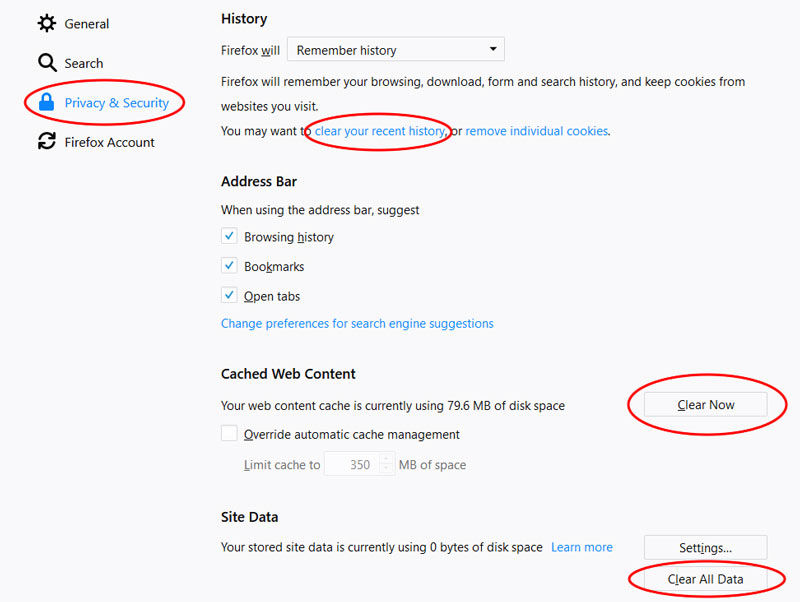
Paspaudus Clear your recent history atsidarys papildomas langas, kuriame reikės pasirinkti Time range to clear. Rinkitės Everything. Pažymėkite visas varneles, ir spauskite Clear Now.
Jei pasirinksite kitą laiką (pavyzdžiui, last hour), bus ištrinta tik praeitos valandos naršymo istorija.
Jei norite diske atlaisvinti kuo daugiau vietos, tame pačiame Privacy & Security lange dar ištrinkite Cached Web Content (mygtukas Clear Now), ir Site Data (mygtukas Clear All data).
Kaip ištrinti naršymo istoriją Opera naršyklėje
Ištrinti naršymo istoriją Opera naršyklėje labai paprasta. Kairiame viršutiniame kampe paspauskite ant Opera ženkliuko, ir atsidariusiame meniu rinkitės History >> Clear browsing data.
Atsidariusiame lange pasirinkite kurio laiko naršymo istoriją norite ištrinti (jei norite ištrinti viską, rinkitės the beginning of time), pažymėkite norimas varneles, ir spauskite Clear browsing data.
Kaip Microsoft Edge naršyklėje ištrinti naršymo istoriją
Norint Edge naršyklėje ištrinti naršymo duomenis, naršyklės lango viršutiniame dešiniame kampe spauskite ant mygtuko su trimis taškais, ir rinkitės Settings.
 Atsidariusiame lange rinkitės Choose what to clear, o tuomet, sužymėję varneles, spauskite Clear mygtuką.
Atsidariusiame lange rinkitės Choose what to clear, o tuomet, sužymėję varneles, spauskite Clear mygtuką.
Kaip naršymo istoriją ištrinti Internet Explorer naršyklėje
Norėdami Internet explorer naršyklėje panaikinti naršymo duomenis, dešiniame viršutiniame lango kampe rinkitės nustatymų mygtuką, ir paspauskite Internet options.
 Atsidariusiame lange, ties skiltimi Browsing history spauskite mygtuką Delete… . Tuomet papildomame lange nuimkite viršutinę varnelę nuo Preserve Favorites website data, visur kitus varneles pažymėkite, ir spauskite Delete mygtuką.
Atsidariusiame lange, ties skiltimi Browsing history spauskite mygtuką Delete… . Tuomet papildomame lange nuimkite viršutinę varnelę nuo Preserve Favorites website data, visur kitus varneles pažymėkite, ir spauskite Delete mygtuką.

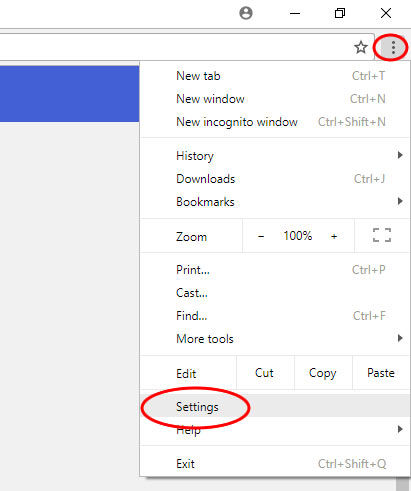
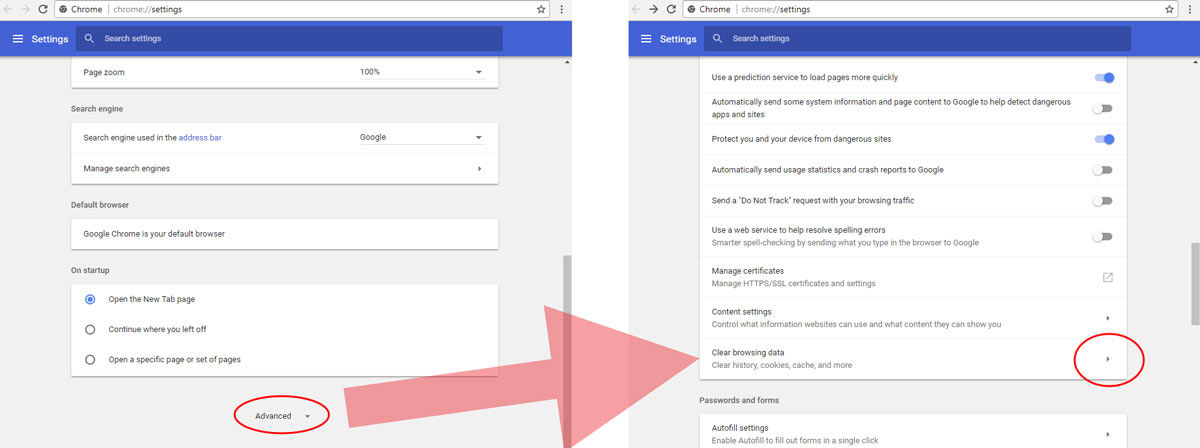
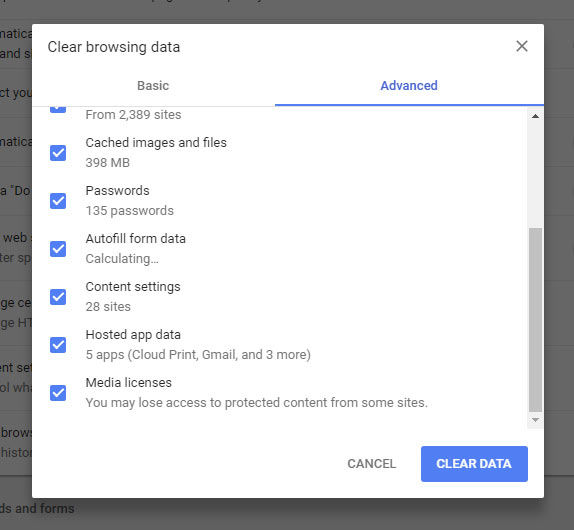


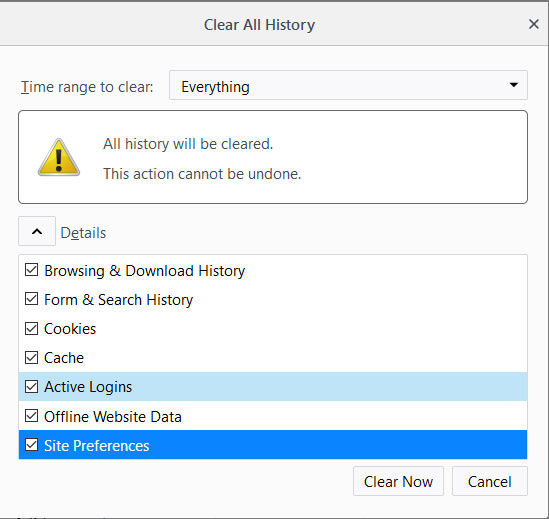


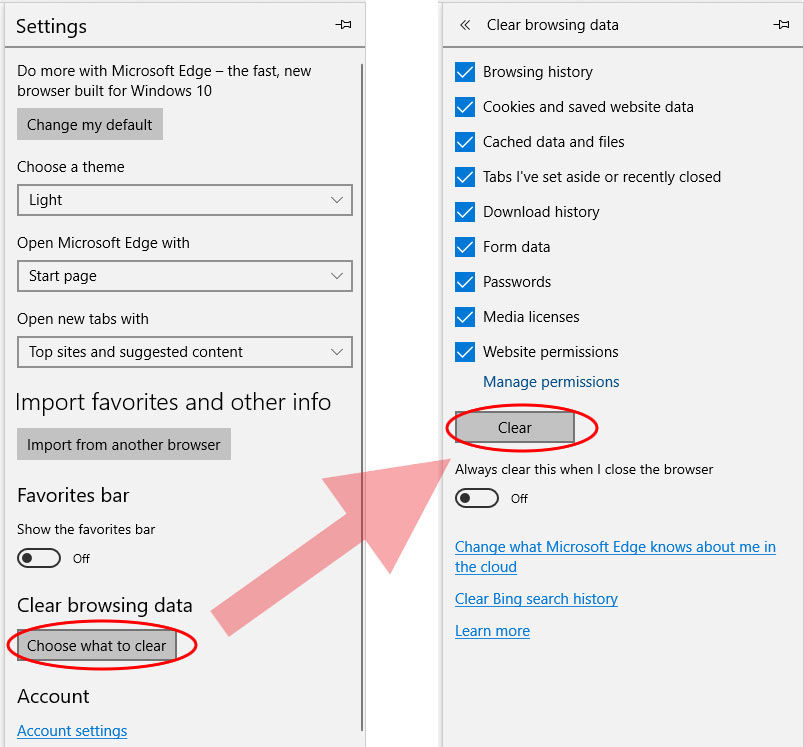
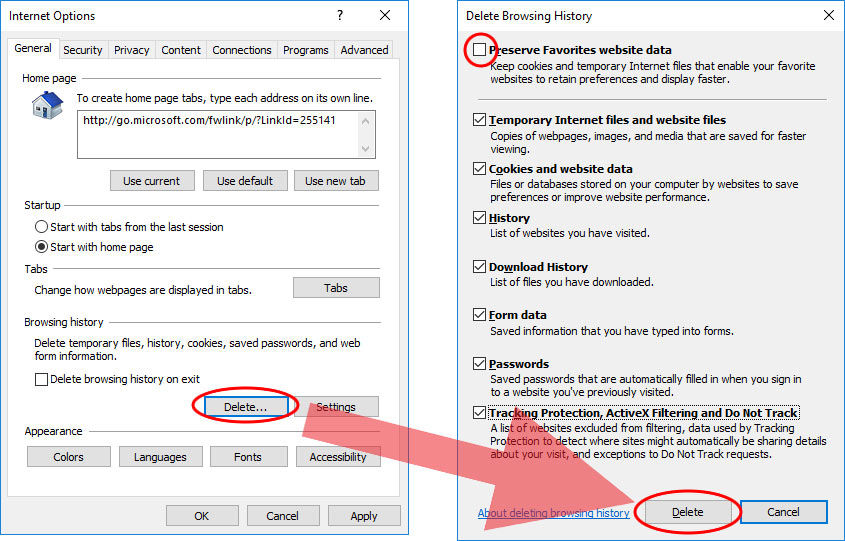












Parašykite komentarą